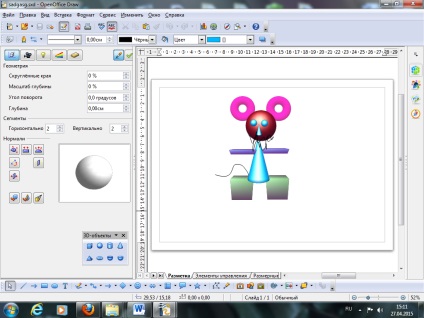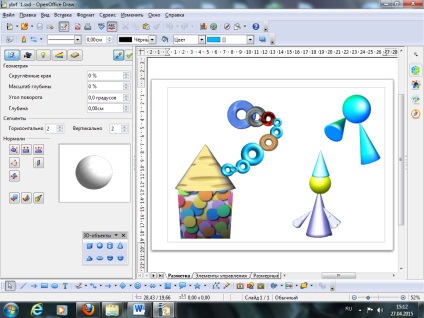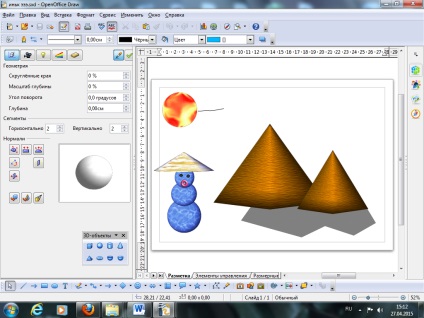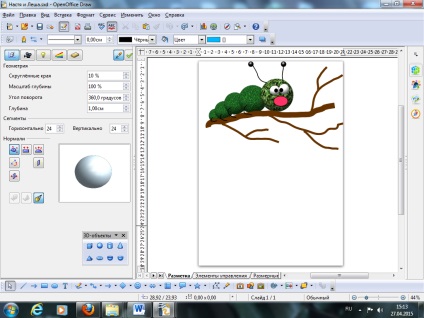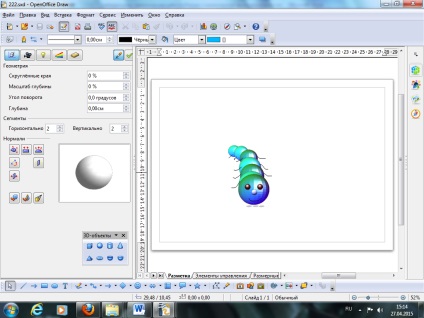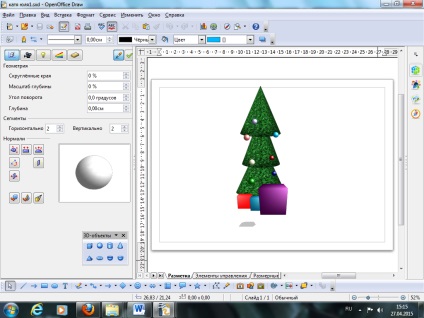Устаткування. комп'ютерний клас з встановленою програмою OpenOffice, завдання до уроку в друкованому варіанті.
Форми роботи. індивідуальна на комп'ютері.
Анотація: Створення тривимірних об'єктів, настройка їх властивостей демонструється на інтерактивній дошці, потім учні виконують індивідуально за комп'ютером.
Виховання конструктивного ставлення до можливостей комп'ютера;
Розвиток уваги і логічного мислення, творчості.
Розвиток інтересу до вивчення комп'ютерних програм.
Організаційний етап. Учитель пояснює цілі і завдання уроку.
Пояснення (інструктаж). Учитель показує, як створити тривимірні об'єкти в програмі OpenOffice, настройка їх властивостей демонструється на інтерактивній дошці. Необхідно показати, як встановлювати різні режими освітленості об'єктів, вибирати матеріал, з якого вони виготовлені, та колір, потім учні виконують завдання індивідуально за комп'ютером.
Після того, як учні потренуються надавати об'єктам властивості, пропонується намалювати довільну композицію з тривимірних об'єктів. Учитель може підказати або продемонструвати деякі зразки таких малюнків.
Малювання тривимірних об'єктів
Мета роботи. Навчитися малювати тривимірні об'єкти, встановлювати різні режими їх освітленості, вибирати матеріал, з якого вони виготовлені, та колір. Завдання. Намалювати кілька тривимірних об'єктів, встановити режим освітленості, вибрати матеріал і колір.
Малювання тривимірних об'єктів
Запустити інтегрований пакет OpenOffice і вибрати команду [Файл-Створити-Малюнок]. З'явиться вікно при-розкладання OpenOffice Draw.
Активізувати відривну панель 3D-об'екти.Для цього зайти в менюВідІнструменти3D-об'єкти.
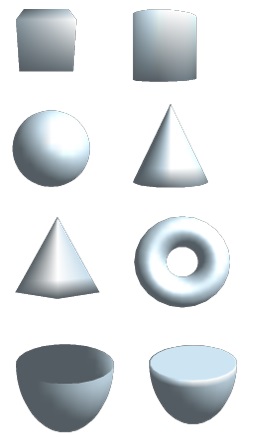
Послідовно вибрати кнопки Куля, Піраміда, Тор, Конус, Паралелепіпед і Циліндр і намалювати ці об'ємні фігури.
Встановимо режим освітленості для об'єктів
В
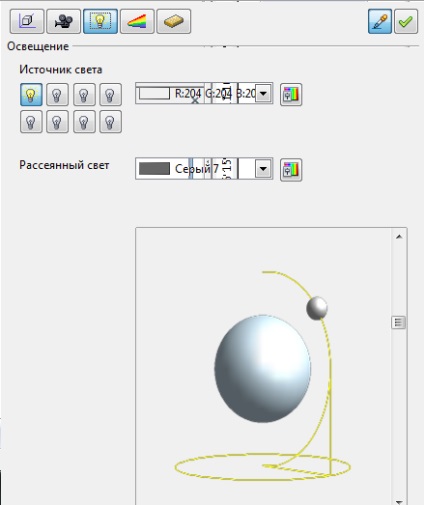
Клацнути на кнопці Осве-щенность і вибрати источ-ник світла.
Встановити колір джерела і колір навколишнього світу.
Для присвоювання установ-лених властивостей клацнути на кнопці Застосувати (кноп-ка із зеленою «пташкою»).
У
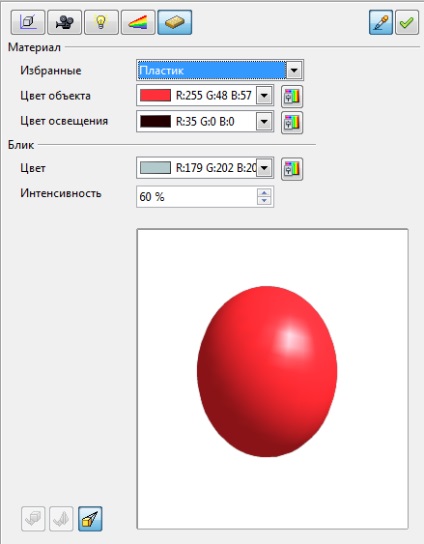
Клацнути на кнопці Матеріал і вибрати тип ма-ла, колір об'єкта і колір освітлення.
Вибрати колір і інтенсивність для точки блиску.
Клацнути на кнопці Застосувати.
Намалювати довільну композицію з різних тривимірних фігур, результат зберегти в особистій папці під назвою Тривимірні об'єкти.
Додаток 2. Роботи учнів